Автор статьи: Головин Андрей
Я уже описывал способ рисования «хромированных» объектов. Это был, несколько, искусственный способ. Сегодня рассмотрим, как нарисовать хромированный объект, более приближенный к натуральному.
>
 |
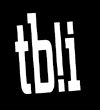 |
| рис.1 | рис.2 |
 |
 |
| рис.3 | рис.4 |
Как получается эффект «хромирования»? В реальной жизни хромированный объект отражает окружающие предметы. Причем, различные плоскости объекта отражают в различных направлениях. Тем, кто работал с программами трехмерной графики, должно быть известно понятие «карта отражения». Это изображение, которое будет отражаться от объекта. Здесь мы будем использовать в качестве карты отражения пейзаж (Рис. 1). При этом получится более реальное изображение. То изображение, которое использовано в данном опыте, можно взять здесь.
Далее необходимо заготовить черно-белое изображение объекта (маску), который мы хотим «хромировать» (Рис. 2). лучше всего заранее позаботится о том, чтобы «карта» и маска были одинаковых размеров. Причем изменять размеры «карты» можно не сохраняя пропорции.
К «карте» применяем фильтр «Glass» (Filter / Distort / Glass. Причем в качестве текстуры необходимо указать файл (Texture / Load texture… в данном фильтре), содержащий маску (Рис. 2). В данном случае я установил следующие параметры: Distortion: 12, Smoothness: 3, Scaling: 100%). То, что получится можно посмотреть на Рис. 3.
Затем необходимо «вырезать» часть изображения карты, соответсвующую нашему логотипу (маске). Для этого можно скопировать содержимое изображения маски в новый канал изображения карты. Далее загружаем область выделения (Select / Load), инвертируем ее и нажимаем клавишу Del. Результат приведен на Рис. 4.
На данных рисунках эффект не очень заметен, но, при достаточной фантазии, используя эту технику, можно получить довольно интересные результаты.

Приведенное здесь изображение, используемое в качестве «карты», дает не совсем «правильный» эффект «хромирования». лучше всего использовать пейзаж с голубым небом, зеленой травой и небольшими темными пятнами. Так, что пробуйте. Разбирайтесь.